发布时间:2025-04-11 14:48:58作者:网友阅读:27次
在网站文件管理中,更改文件位置是一项关键技能。它使您能够重新整理文件的存储结构,优化网站性能和用户体验。小编将在这篇文章中详细介绍如何在mt文件管理器中更改文件位置,为您提供一个清晰易懂的操作指南。通过仔细阅读本文,您将掌握这项宝贵的技巧,让您的网站文件井然有序,触手可及。

1、打开mt管理器,点击左侧的三。
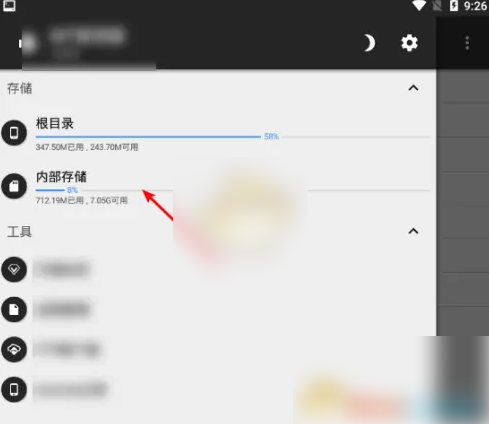
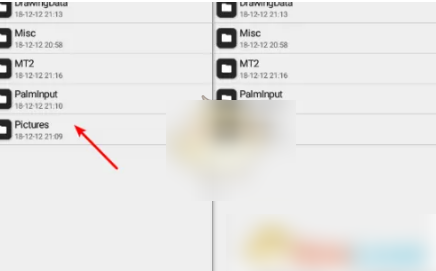
2、然后找到移动的要移动的目录,此时在右侧,打开要移动到文件的目录。(此时左侧与右侧的目录是一样的,相等的,相当于打开了两个窗口。类似win上的管理器两个窗口)
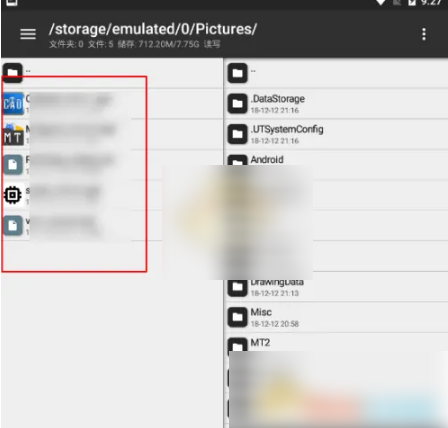
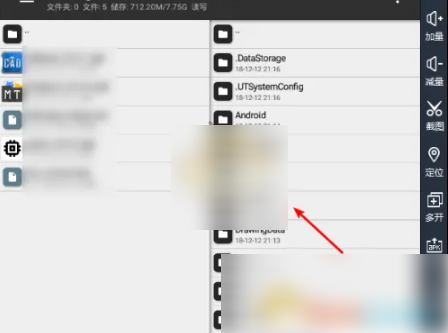
3、选择左侧要移动的文件按住,然后点击移动。
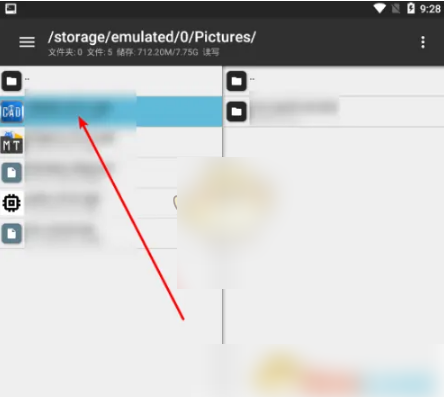
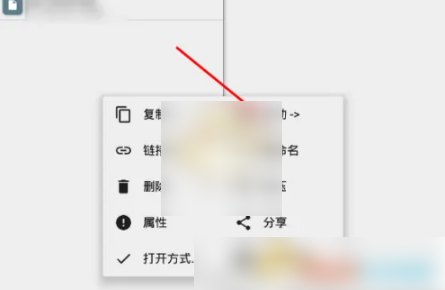
4、点击是,即可移动文件,从左侧的一个窗口移动到右侧的窗口上了的。
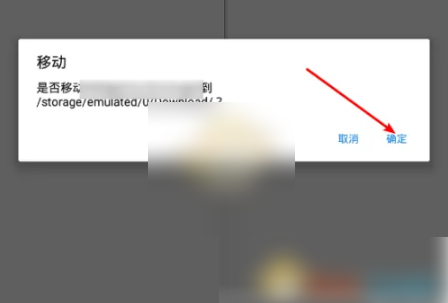
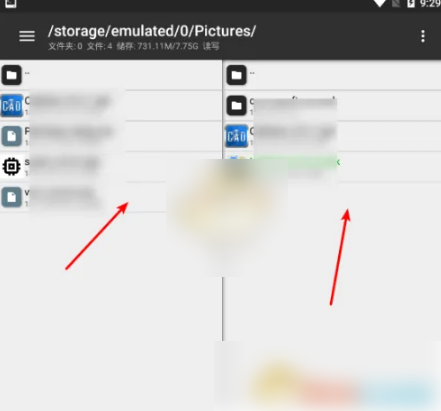
以上就是mt文件管理器怎么更改文件位置 更改文件位置操作方法的详细内容,更多请关注博览手游网其它相关文章!
Copyright2024 【博览手游网】 版权所有 桂ICP备10006093号-4
声明:所有软件和文章来自博览手游网 如有异议 请与本站联系 本站为非赢利性网站 不接受任何赞助和广告